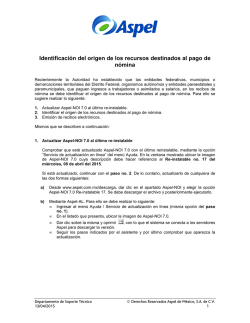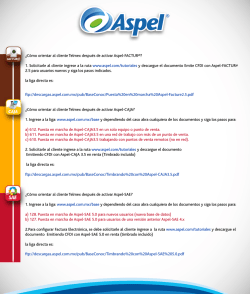Identificación del origen de los recursos destinados al pago
Identificación del origen de los recursos destinados al pago de nómina Recientemente la Autoridad ha establecido que las entidades federativas, municipios o demarcaciones territoriales del Distrito Federal, organismos autónomos y entidades paraestatales y paramunicipales, que paguen ingresos a trabajadores o asimilados a salarios, en los recibos de nómina se debe identificar el origen de los recursos destinados al pago de nómina, para ello se sugiere realizar el siguiente proceso: 1. Si la empresa le paga a todos sus trabajadores con ingresos propios, realice lo siguiente: a) Descargar el archivo “372.CFDI Nómina entidades gubernamentales: Ingresos propios.zip” www.aspel.com/base, mismo que contiene el archivo de PlantillaCFDI_3_2_IngresosPropios.xml b) Colocar el archivo “PlantillaCFDI_3_2_IngresosPropios.xml” en la ruta del DAC, generalmente C:\Archivos de Programa\Archivos Comunes\Aspel\Sistemas Aspel\NOI7.00\Plantillas\Comprobantes. c) Ingresar a menú Configuración / Parámetros del sistema / Recibo electrónico. En el campo de nombre “Plantilla” se debe seleccionar el archivo indicado en el inciso b) y aceptar la ventana. Figura 1. Selección de la plantilla para ingresos federales. Departamento de Soporte Técnico 20/03/2015 Derechos Reservados Aspel de México, S.A. de C.V. 1 2. Si la empresa le paga a todos sus trabajadores con ingresos federales, realice lo siguiente: a) Descargar el archivo “373.CFDI Nómina entidades gubernamentales: federales.zip” de www.aspel.com/base, mismo que contiene el PlantillaCFDI_3_2_IngresosFederales.xml Ingresos archivo b) Colocar el archivo “PlantillaCFDI_3_2_IngresosFederales.xml” en la ruta del DAC, generalmente C:\Archivos de Programa\Archivos Comunes\Aspel\Sistemas Aspel\NOI7.00\Plantillas\Comprobantes. c) Ingresar a menú Configuración / Parámetros del sistema / Recibo electrónico. En el campo de nombre “Plantilla” se debe seleccionar el archivo indicado en el inciso b) y aceptar la ventana. Figura 1. Selección de la plantilla para ingresos federales. Departamento de Soporte Técnico 20/03/2015 Derechos Reservados Aspel de México, S.A. de C.V. 2 3. Si la empresa le paga a todos sus trabajadores con ingresos mixtos, es decir, ingresos propios e ingresos federales, realice lo siguiente: a) Descargar el archivo comprimido “374.CFDI Nómina entidades gubernamentales: Ingresos mixtos.zip” de www.aspel.com/base, mismo que contiene el archivo “SATPER.noi” que debe colocarse en la ruta de instalación del sistema, generalmente C:\Archivos de Programa\Aspel\Aspel-NOI 7.0 b) Configurar los parámetros del sistema Agregar una base fiscal exclusiva para ingresos propios. Para ello se debe ingresar a menú Configuración / Parámetros del sistema / Parámetros del sistema / Bases Fiscales. Es posible configurar cualquier base fiscal que no esté siendo utilizada por AspelNOI. Por omisión, de la base fiscal 6 en adelante es posible personalizarlas. Figura 1. Configuración de la base fiscal “Ingreso propio”. Departamento de Soporte Técnico 20/03/2015 Derechos Reservados Aspel de México, S.A. de C.V. 3 c) Alta de percepciones Ingresar a menú Archivo / Percepciones y deducciones, posteriormente dar clic en el botón y agregar dos percepciones como se indica a continuación. c.1) • La primera percepción deberá tener las siguientes características: Sección Datos Generales Estatus: Descripción: Fórmula: Clave SAT: Incluir percepción de cálculo como dato informativo: Cálculo Ingresos Mixtos Seleccionar la base fiscal “INGRESO PROPIO” 42 Selección de la Base Fiscal que corresponda a ingresos propios. Figura 2. Alta y configuración de la percepción para ingresos mixtos. Departamento de Soporte Técnico 20/03/2015 Derechos Reservados Aspel de México, S.A. de C.V. 4 • Sección Bases Fiscales Dar clic sobre la leyenda “BASE GRAV. ISR” y seleccionar el monto como Para el resto de las bases gravables la opción es No definido. Gravable. Resto de las bases fiscales con monto “No definido”. Figura 3. Configuración bases fiscales. Departamento de Soporte Técnico 20/03/2015 Derechos Reservados Aspel de México, S.A. de C.V. 5 c.2) • La segunda percepción deberá tener las siguientes características: Sección Datos Generales Estatus: Descripción: Fórmula: Clave SAT: Incluir percepción de cálculo como dato informativo: Cálculo Ingresos Federales Capturar un signo negativo y posteriormente seleccionar la clave de la percepción que corresponda a “Ingresos Mixtos” (punto 3, inciso b.1). 41 Selección de la percepción que corresponda a ingresos mixtos. Figura 2. Alta y configuración de la percepción para ingresos federales. Departamento de Soporte Técnico 20/03/2015 Derechos Reservados Aspel de México, S.A. de C.V. 6 • Sección Bases Fiscales Dar clic sobre la leyenda “BASE GRAV. ISR” y seleccionar el monto como Para el resto de las bases gravables la opción es No definido. Gravable. Resto de las bases fiscales con monto “No definido”. Figura Configuración de bases fiscales. d) Definir lo que se paga por ingresos propios Configurar por cada percepción de nómina, la proporción que se paga por ingresos propios para que el sistema realice los cálculos correspondientes. Para ello se debe ingresar a menú Archivo / Percepciones y deducciones, seleccionar la percepción, dar clic en el botón y posteriormente en “Bases Fiscales”, se selecciona la base fiscal de ingresos propios (punto 3, inciso a). Si toda la percepción se paga con ingresos propios el monto de la base fiscal es gravable, de lo contrario se establece una fórmula que permita obtener el monto que corresponda. Si la percepción no se paga por ingresos propios, el monto de la base fiscal debe ser “No definido”. Departamento de Soporte Técnico 20/03/2015 Derechos Reservados Aspel de México, S.A. de C.V. 7 Ejemplo: El sueldo se paga todo con ingresos propios, mientras que la despensa solamente la mitad. Figura Ejemplos de configuración para las percepciones pagadas por ingresos propios. 4. Emisión de recibos electrónicos. El procedimiento para el timbrado de recibos electrónicos no cambia, por lo que una vez finalizados los pasos para cada caso ya se estará cumpliendo con lo que solicita la autoridad. Aspel Soporte Técnico / aspel Departamento de Soporte Técnico 20/03/2015 Derechos Reservados Aspel de México, S.A. de C.V. 8
© Copyright 2025